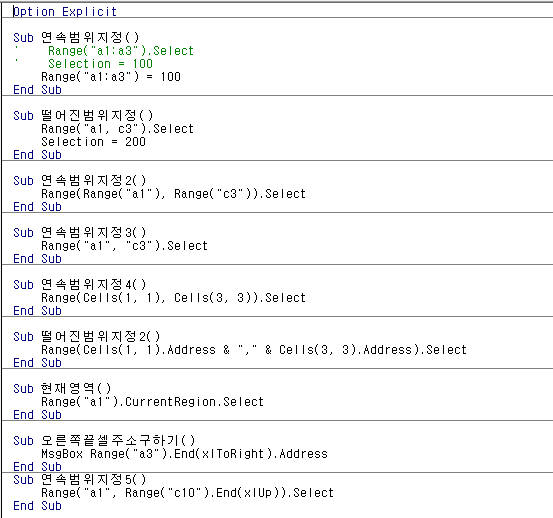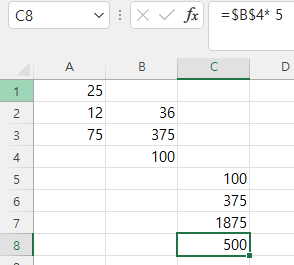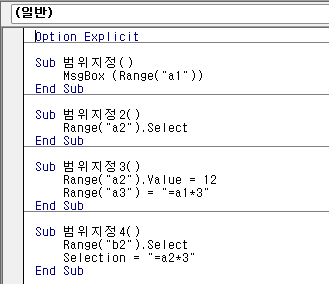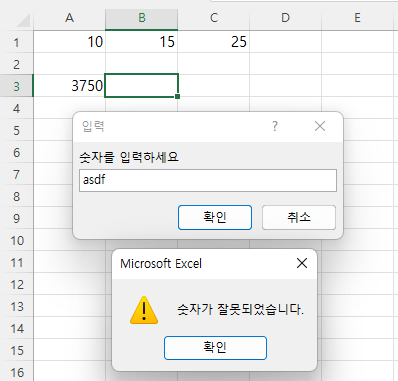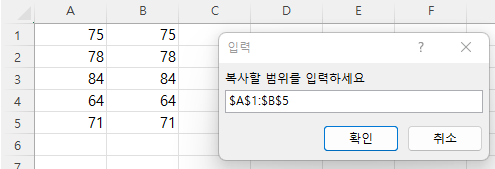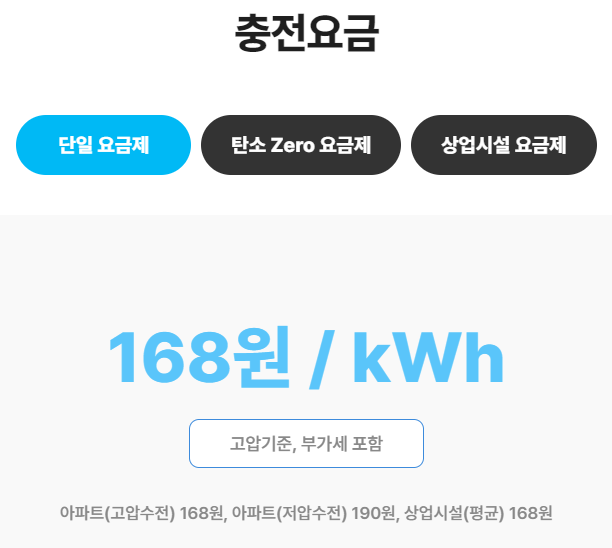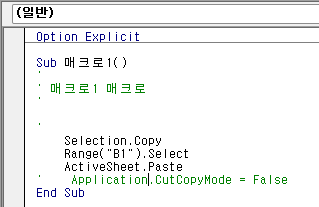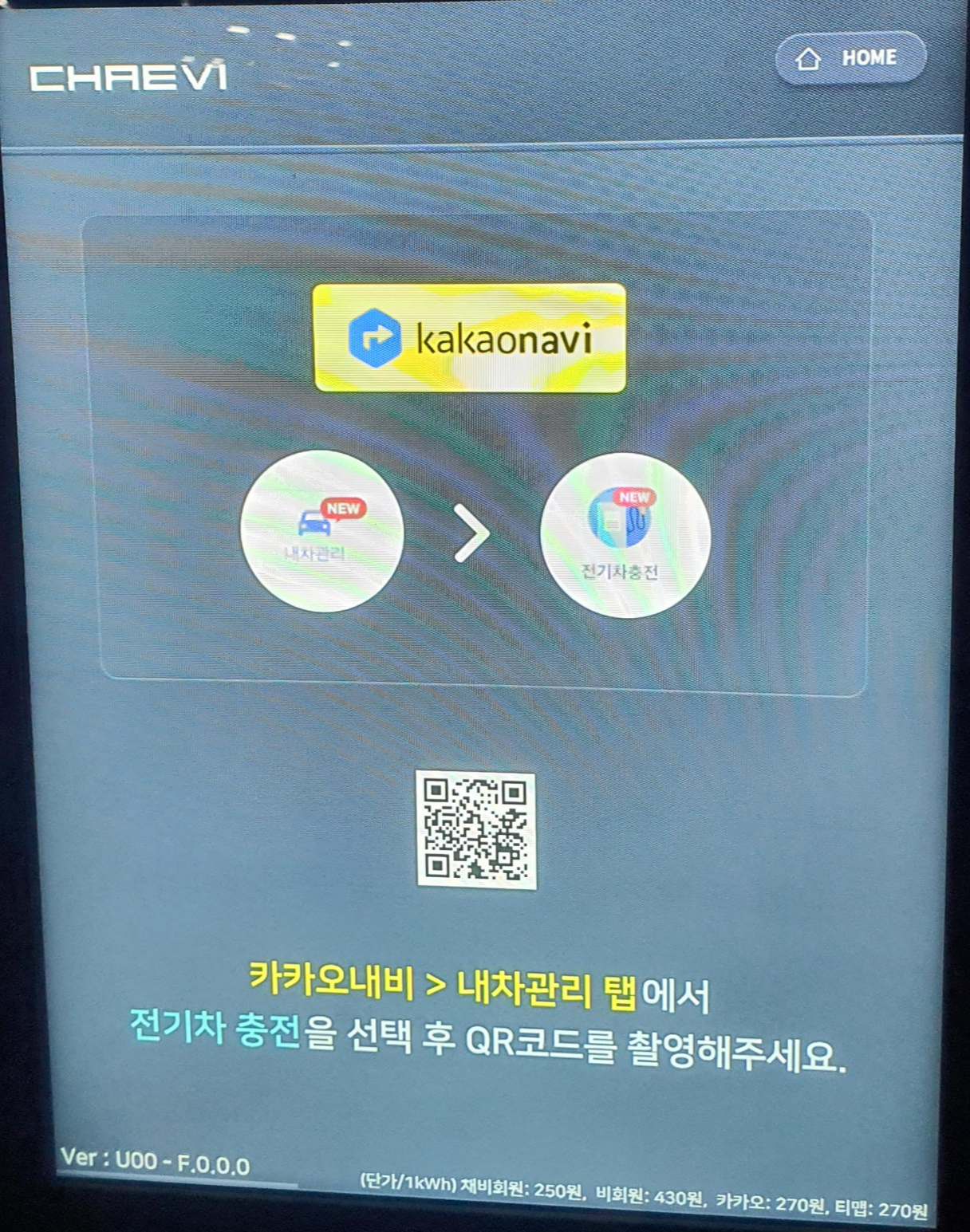프로그램을 제어하는 구문은 조건문과 반복문이 있으며, 조건문은 If문과 Select Case문이 있고, 반복문은 For문과 While문이 있습니다. 먼저 If문에 대해 알아보겠습니다. 1. 구문 위 구문에서 [ ] (대괄호) 안에 있는 문장은 옵션이므로 생략 가능합니다. 따라서, 가장 간단한 조건문은 If 조건 Then End If 가 됩니다. 아래와 같이 코드를 작성하려면 먼저 개발도구 - Visual Basic 명령을 누른 후 위 쪽 표준도구 모음에서 삽입 아이콘을 누른 후 모듈을 추가해야 합니다. Microsoft 도움말 사이트 If 조건문의 구문 설명에 Then이 대괄호 사이에 있어서 생략 가능하다는데, 지우면 Then 또는 GoTo가 필요하다고 하면서 에러가 나므로 꼭 있어야 합니다. 그리고 실..